Win10服务器错误傻瓜式解决教程,手把手教你修复!
时间:2025-06-09 10:18:44 110浏览 收藏
**Win10内部服务器错误怎么解决?详细教程在这!** 还在为Win10登录微软账户时遇到的“内部服务器错误”而烦恼吗?别担心,本文针对Win10系统提示“我们无法完成登录,内部服务器发生错误”的问题,提供了一种简单有效的解决方案。通过修改DNS服务器地址,将首选DNS设置为8.8.8.8,备用DNS设置为4.2.2.1,即可有效解决该问题。详细步骤包括进入网络设置、更改适配器选项、以及修改TCP/IPv4属性中的DNS设置。如果你也遇到了类似的问题,不妨尝试一下这个方法,轻松解决Win10内部服务器错误,畅享微软服务!
在使用Windows 10系统时,大家通常需要登录微软账户,因为只有通过微软账户才能正常运行微软提供的各类软件。然而,近期有部分用户反馈称,在尝试登录微软账户时遇到了问题,系统显示“内部服务器错误”。针对这一情况,如何解决Windows 10系统出现的“内部服务器错误”呢?
在使用Windows 10系统的过程中,我们需要登录微软账户,这样才可正常使用微软自带的各种功能和服务。但最近有些用户发现自己的微软账户无法成功登录,并且系统提示“我们无法完成登录,内部服务器发生错误”。那么,当遇到这种情况时该如何处理呢?接下来就为大家提供一种可能有效的解决方案。
解决Windows 10系统内部服务器错误的方法:
点击任务栏上的网络图标——进入网络设置(即“网络和Internet设置”)——然后选择“更改适配器选项”;
如果是通过有线连接上网的话,请右键点击“以太网”,接着在下拉菜单中选择【属性】;如果是无线网络,则需右键点击“WLAN”,同样在弹出的菜单里点击【属性】;
进入属性窗口后,找到并双击打开“Internet 协议版本4 (TCP/IPv4)”;
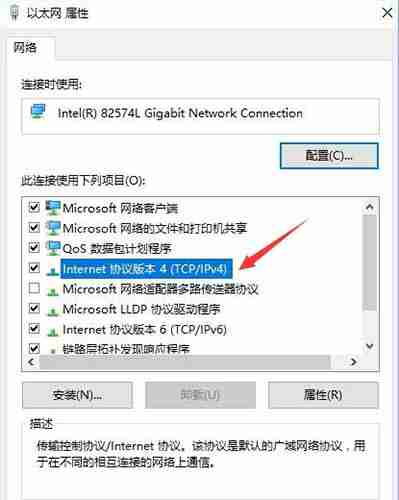
- 接下来,在新打开的窗口中勾选“使用下面的DNS服务器地址”,并将首选DNS服务器地址设为8.8.8.8,备用DNS服务器地址设为4.2.2.1,最后点击【确定】保存更改;
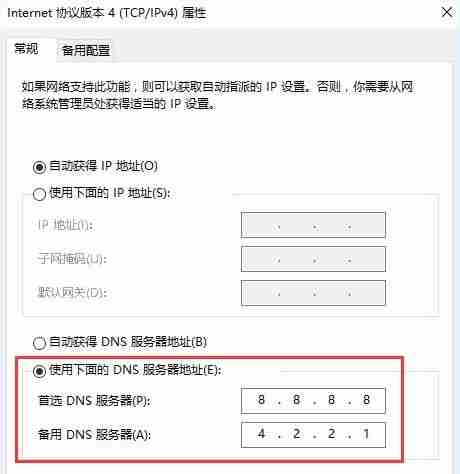
上述内容介绍了有关Windows 10系统提示内部服务器错误的解决办法。希望对遇到类似问题的朋友有所帮助!
本篇关于《Win10服务器错误傻瓜式解决教程,手把手教你修复!》的介绍就到此结束啦,但是学无止境,想要了解学习更多关于文章的相关知识,请关注golang学习网公众号!
-
501 收藏
-
501 收藏
-
501 收藏
-
501 收藏
-
501 收藏
-
474 收藏
-
208 收藏
-
324 收藏
-
377 收藏
-
476 收藏
-
433 收藏
-
270 收藏
-
202 收藏
-
186 收藏
-
339 收藏
-
160 收藏
-
139 收藏
-

- 前端进阶之JavaScript设计模式
- 设计模式是开发人员在软件开发过程中面临一般问题时的解决方案,代表了最佳的实践。本课程的主打内容包括JS常见设计模式以及具体应用场景,打造一站式知识长龙服务,适合有JS基础的同学学习。
- 立即学习 543次学习
-

- GO语言核心编程课程
- 本课程采用真实案例,全面具体可落地,从理论到实践,一步一步将GO核心编程技术、编程思想、底层实现融会贯通,使学习者贴近时代脉搏,做IT互联网时代的弄潮儿。
- 立即学习 516次学习
-

- 简单聊聊mysql8与网络通信
- 如有问题加微信:Le-studyg;在课程中,我们将首先介绍MySQL8的新特性,包括性能优化、安全增强、新数据类型等,帮助学生快速熟悉MySQL8的最新功能。接着,我们将深入解析MySQL的网络通信机制,包括协议、连接管理、数据传输等,让
- 立即学习 500次学习
-

- JavaScript正则表达式基础与实战
- 在任何一门编程语言中,正则表达式,都是一项重要的知识,它提供了高效的字符串匹配与捕获机制,可以极大的简化程序设计。
- 立即学习 487次学习
-

- 从零制作响应式网站—Grid布局
- 本系列教程将展示从零制作一个假想的网络科技公司官网,分为导航,轮播,关于我们,成功案例,服务流程,团队介绍,数据部分,公司动态,底部信息等内容区块。网站整体采用CSSGrid布局,支持响应式,有流畅过渡和展现动画。
- 立即学习 485次学习
